苹果怎么删除app
删除iPhone或iPad上的应用程序可以通过以下几种方法操作:
主屏幕删除法 - 长按需要删除的应用图标直到图标开始抖动 - 点击出现在应用图标左上角的"×"按钮 - 在弹出的确认窗口选择"删除"
设置中删除法 - 打开"设置"应用 - 选择"通用" - 点击"iPhone存储空间"(或iPad存储空间) - 在应用列表中找到要删除的应用 - 点击应用名称后选择"删除应用" - 再次确认删除
资源库删除法(适用于iOS 14及以上系统) - 滑动到最右侧进入App资源库 - 长按需要删除的应用图标 - 选择"删除应用" - 确认删除
注意事项: - 系统自带的部分应用(如Safari、照片等)无法删除 - 删除应用会同时清除其所有数据 - 从App Store重新下载已删除的应用可以恢复购买记录,但可能需要重新登录账户 - 部分订阅类应用需要先在设置中取消订阅才能完全删除
如果遇到无法删除的情况,可以尝试: - 检查是否开启了屏幕使用时间限制 - 重启设备后再次尝试 - 确保设备未处于某些特殊模式(如引导式访问)
苹果手机如何彻底删除app不留痕迹?
要彻底删除iPhone上的App并确保不留任何痕迹,需要执行以下几个步骤:
常规卸载App - 长按主屏幕上的App图标直到图标开始抖动 - 点击图标左上角的"×"按钮 - 选择"删除"确认卸载
清除相关数据 - 打开"设置" > "通用" > "iPhone存储空间" - 找到已删除的App名称(可能仍会显示) - 点击进入后选择"删除App"以清除所有残留数据
清理Safari缓存(如果App使用网页数据) - 进入"设置" > "Safari" - 选择"清除历史记录与网站数据"
检查iCloud备份 - 打开"设置" > [你的名字] > "iCloud" > "管理存储" - 查看是否有该App的备份数据,如有请删除
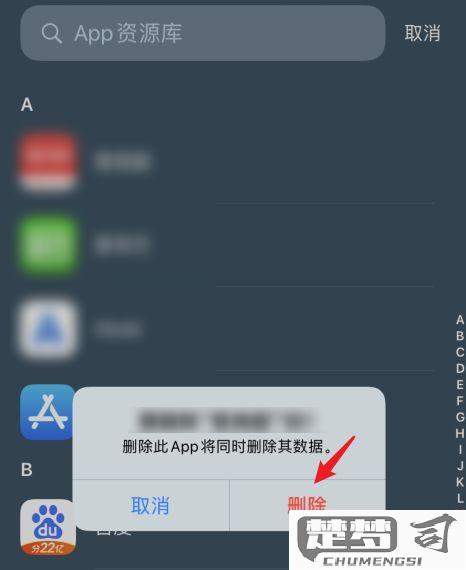
检查Apple ID购买记录 - 打开App Store,点击个人头像 - 进入"已购项目",找到该App - 向左滑动选择"隐藏"(不会删除但会从列表中移除)
深度清理(适用于iOS 15及以上) - 连接iPhone到Mac/PC - 使用Finder/iTunes执行完整备份 - 选择"恢复iPhone"并设置为新设备 - 从备份恢复时不要恢复该App的数据
检查第三方账户关联 - 如果App使用Facebook/Google等账号登录 - 前往相应平台设置中取消App的授权
重置广告标识符 - 进入"设置" > "隐私" > "跟踪" - 关闭"允许App请求跟踪" - 点击"重置广告标识符"
注意事项: - 某些系统预装App无法完全删除 - 企业级管理设备可能有额外限制 - 完全抹除痕迹可能需要恢复出厂设置 - 删除前建议备份重要数据
对于最彻底的清除,建议: 1. 先执行常规删除 2. 等待24小时让系统同步 3. 然后执行iCloud数据清理 4. 最后考虑完整设备重置
iPhone删除app后如何释放存储空间?
iPhone删除应用后要彻底释放存储空间,可以按照以下步骤操作:
删除应用后立即重启设备 - 长按电源键和音量键进入滑动关机界面 - 关机后等待30秒再重新开机 - 重启能清除应用残留的临时文件和缓存
检查"最近删除"相册 - 打开照片应用进入"相簿"标签 - 下滑找到"最近删除"相册 - 选择"全部删除"清空已删除照片
清理Safari浏览器缓存 - 进入设置 > Safari浏览器 - 点击"清除历史记录与网站数据" - 确认清除所有浏览数据
检查信息应用的媒体文件 - 打开设置 > 通用 > iPhone存储空间 - 等待加载完成后查看"信息"占用空间 - 可以删除大型附件或旧对话
使用系统自带的存储优化功能 - 在iPhone存储空间界面 - 启用"卸载未使用的应用"选项 - 打开"自动删除旧对话"功能
检查其他应用的缓存数据 - 在iPhone存储空间列表中找到常用应用 - 某些应用可能需要单独清理缓存 - 例如微信需在应用内清理缓存
考虑使用iTunes完整备份恢复 - 连接电脑使用iTunes进行完整备份 - 选择"恢复iPhone"选项 - 从备份中恢复数据
建议每月进行一次完整的存储空间清理,保持至少10%的可用空间以确保系统流畅运行。如果空间仍然不足,可能需要考虑升级iCloud存储方案或使用外部存储设备。
苹果设备删除app的步骤和注意事项?
苹果设备删除App的步骤
长按删除法 - 在设备主屏幕上找到需要删除的App图标 - 长按图标直到所有图标开始抖动(部分机型需长按后选择"重新排列App") - 点击出现在App图标左上角的"×"按钮 - 在弹出的确认窗口中选择"删除"
设置删除法 - 打开"设置"应用 - 选择"通用" > "iPhone存储空间"(iPad为"iPad存储空间") - 在应用列表中找到要删除的App - 点击进入后选择"删除App" - 再次确认删除操作
删除App的注意事项
数据备份 - 游戏进度:确认是否已通过Game Center或开发者账号同步 - 重要文档:检查App内是否有需要导出的文件 - 账户信息:记录登录凭证以备重新安装时使用
系统应用限制 - 部分预装系统应用(如Safari、相机等)无法删除 - 删除某些苹果应用(如邮件、音乐)会移除其功能但保留核心组件
订阅服务处理 - 删除App不会自动取消订阅 - 需前往"设置" > [你的名字] > "订阅"中手动取消
存储空间变化 - 删除后缓存数据会一并清除 - 部分App的文稿数据可能保留在iCloud中
重新安装提示 - App Store会保留已购记录 - 重新下载时显示云下载图标而非价格标签
特殊场景处理
- 删除灰色图标:连接iTunes恢复或重置主屏幕布局
- 家庭共享App:组织者删除后所有成员将无法使用
- 企业证书应用:删除后可能无法重新安装(需重新获取证书)
